【小孩便签电脑版下载】小孩便签免费版 v9.5.5 官方版
软件介绍
小孩便签电脑版是一款便捷的人性化桌面便签软件,用户可以记录重要的事情还可以将一日的行程安排在上面,模仿了生活中的纸质便签。软件可以将便器贴在桌面角落醒目但又不占地方。用户还可以给便签管理器设置密码,不被其他人观看,还能作为用户的私人日记本使用。
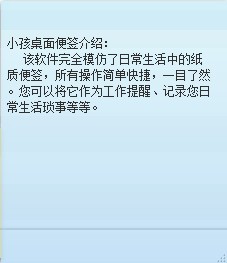
小孩便签电脑版软件特色
方便快捷
按住Ctrl键并拖动便签即可拖出一个便签来,可智能识别文本内容中的网络链接,还可链接本地文件,只需复制你要链接的文件到便签上即可。
人性化提醒功能
支持多种提醒模式,按月,按天,按周,满足你不同的需求。可自定义提醒声音、还能录制自己的声音作为提醒声音。
轻便小巧
系统资源占用少,操作速度快,使用流畅的文本滑动模式。
模板丰富
软件自带许多好看的模板,还能自己做模板,制作过程简单快捷,只需两步即可完成模板制作,第1步:选图, 第2步:确定文本区域。
支持富文本格式
可设置选中文字的格式,加粗、倾斜、删除线、下划线、修改文字颜色、粘贴图片,随心所欲。
云同步
修改内容自动同步到云端,随时随地查看你的便签内容,数据永不丢失自动编号功能
仿WORD的自动编号功能,条目录入的好帮手
贴边隐藏
方便随时调出便签进行查看或编辑
自动识别网址标题
自动读取粘贴至便签内的网址标题
小孩便签电脑版软件功能
1.小孩便签电脑版有透明度设置。
2.可选是否开启提醒声音。
3.可自定义便签的大小。
4.修改文字的大小,字体,颜色。
5.无限量便签个数,想怎么贴就怎么贴。
6.便签内容超过便签大小,能够平滑的拖动内容。
7.内置多个个性模板,包含支持Win7便签样式的模板。
8.每个便签都可以选择是否置顶,方便随时编辑便签内容。
9.默认自带了许多好看的模板,还可以自己diy模板,只需要2步就能完成模板的制作,选图-》调整文字区域。模板背景可使用png图片,如果你是一个美工高手那就不愁没有好看的模板了。
10.5种提醒模式,单次提醒、每天提醒、每周提醒、每月提醒、农历提醒。
11.强大的便签管理器,可给你的便签管理器设置密码,还能当做日记本使用。
12.多个数据还原点,如果您的便签内容不小心被修改了,还可以通过数据还原功能还原你原来的便签,保证您的数据在任何情况下都能找回来。
13.可导出便签数据,方便备份和携带,还可以随时还原,导出的数据格式可以是ndb格式(加密格式)或文本格式。
14.支持嵌入桌面功能(需手动开启),这样的话即使是按下了Win+D键或点“显示桌面”便签也不会消失。
15.支持富文本。
16.支持图片粘贴和插入(可配合QQ的截图功能,截完图后粘贴到便签即可)。
17.内置经典实用的工具箱。
小孩便签电脑版安装步骤
1、在下载之家下载小孩便签电脑版,下载完成后得到压缩包,我们解压后运行exe安装文件就可以进入安装界面,如下图所示。
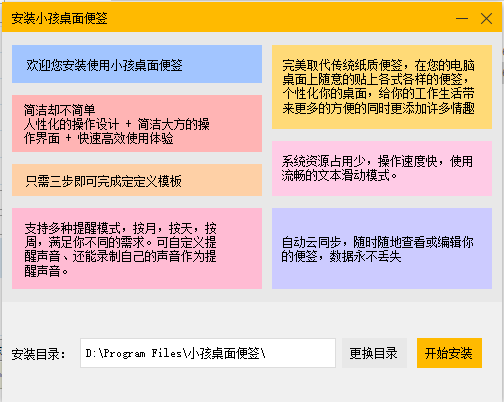
2、我们需要选择软件安装的位置,你可以选择默认安装位置或者点击更改目录选择其他的位置,小编建议大家可以点击更改目录选择其他的安装位置。

3、我们选择完安装位置后,点击界面下方的开始安装选项,小孩桌面便签软件就开始安装了,我们耐心等待安装完成。
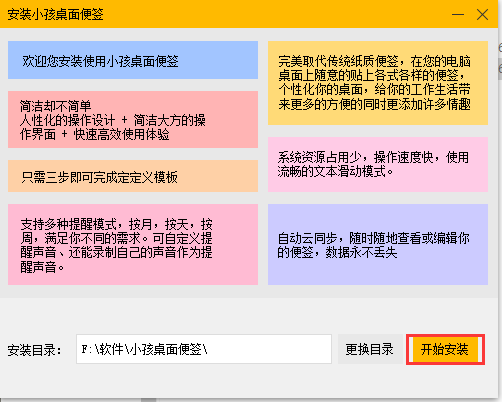
4、小孩便签软件安装完成,安装速度是非常快的,我们点击界面中的立即体验就可以关闭安装界面打开软件来使用了。
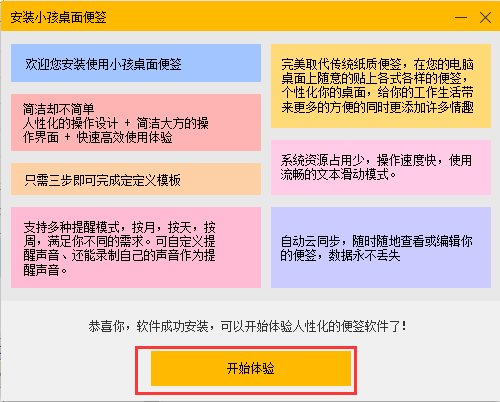
小孩便签电脑版常见问题
一、便签升级后,原来的便签不见了?
软件的安装包在安装时会检测原来的安装目录并默认选择原来的目录的。另外安装时如果换了安装目录,安装完后也会提示您移动数据,所以一般是不会有问题的。但由于一些特别的原因导致极少部分用户还是会丢失便签数据,遇到这种情况请在硬盘里搜索DesktopNotes.exe,如果能找到两个文件证明您确实是更换了安装目录。请确认您原来使用的是哪一个,然后重新安装一次,安装目录选回原来那个目录即可。如果还是无法找回您原来的便签,可以联系作者,只要不是重装系统或删除了文件一般都能找回来的。
二、为何无法设置开机启动?
由于软件设置启动项需要把启动信息写入注册表,出现这种情况有可能是系统的防护软件阻止了软件写入注册表,或者是因为当前的用户权限不够导致设置启动项失败。
三、点击“显示桌面”为什么便签被隐藏了?
便签其实也是一个窗体,系统的“显示桌面”功能会隐藏所有非置顶窗体四、怎样快速显示便签?
双击桌面右下角的图标或使用快捷键即可,切换显示状态的默认快捷键是ATL+Q五、便签内容有字数限制吗?
便签内容限制20000字,超过这个字数将无法继续录入文字六、怎样插入图片?
可以利用其它软件的截图功能,例如QQ,截图后在编辑模式下按Ctrl+V粘贴到便签即可。还可以使用右键菜单的插入图片功能插入一张本地的图片。
下载仅供下载体验和测试学习,不得商用和正当使用。
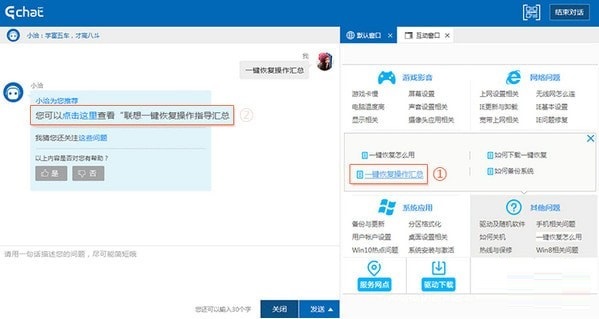
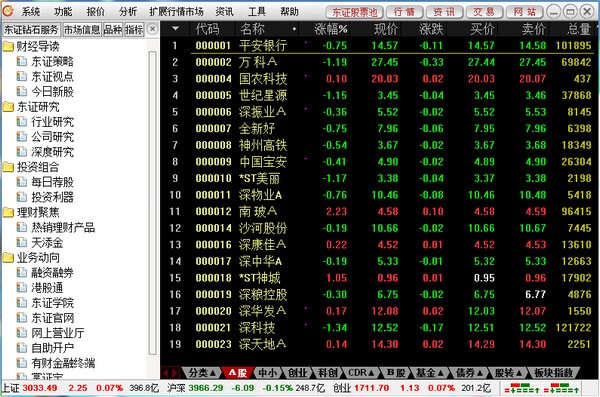
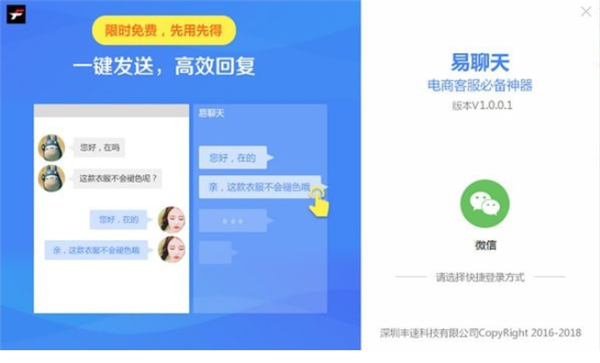
发表评论